Loading... > **Pycharm配置Gitee,自己的练习代码也可以版本管理** # 简介 Git 是大家熟悉的代码版本管理工具,在 GitHub 和 GitLab 上可以托管自己的代码。 但是上面两个网站我们始终访问太慢,所以可以通过国内的 Gitee 等站点来托管自己的练习代码。 本片文章主要梳理一下如何进行相关的配置,让你通过 Pycharm 写的代码能够方便托管到 Gitee 上去。 ## 过程如下: 下载并安装Git; 生成 Git 公钥; 注册 Gitee 并配置公钥; Pycharm 下载 Gitee 插件; 配置登录信息; 上传代码到 Gitee。 下载安装 Git 本篇以 window 10 安装过程来讲解。 ## 下载 Git 下载 Windows 版本的 Git: 进入 [Windows版本下载](https://git-scm.com/download/win) 选中 Windows 稳定版: 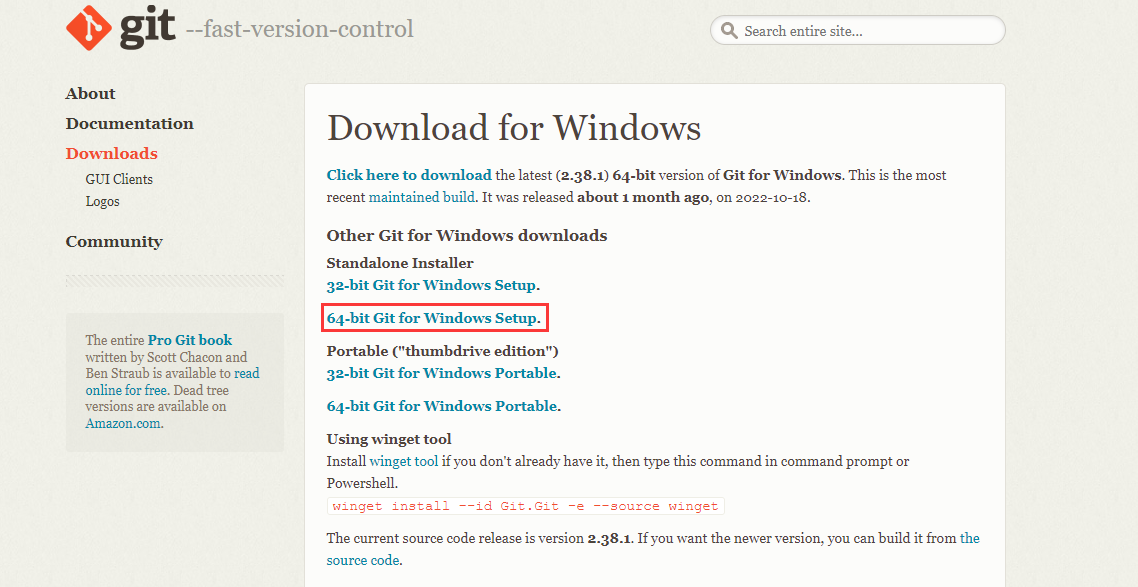 下载后一路默认安装即可。 安装后,正常情况下会在开始菜单上出现`Git GUI Here`,`Git Bash Here`。 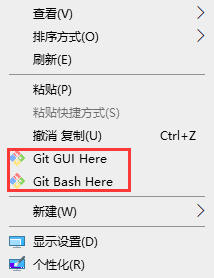 ## 生成 ssh 密钥 在任意位置`右键>Git Bash Here`: 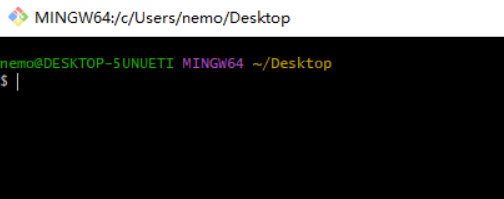 ### 首先配置账号和邮箱: 1. 先配置用户名 ```shell git config --global user.name "17test" # 换成你自己的用户名(我没有用登录名) ``` 2. 配置用户邮箱 ```shell git config --global user.email "email@17test.cn" # 换成你自己的邮箱 ``` 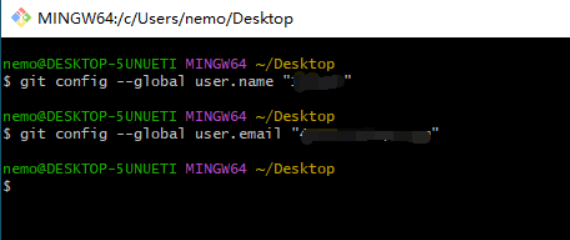 ### 接下来生成 SSH 公钥: ```shell ssh-keygen -t rsa -C "email@17test.cn" # 换成你自己的邮箱 ``` 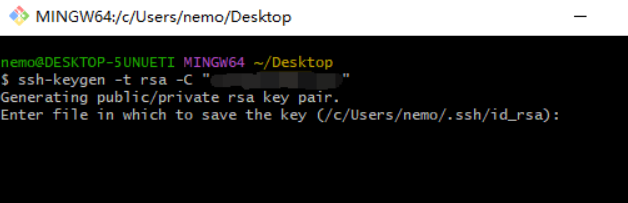 然后一路`回车`即可。 在默认情况下,你可以看到在 `C:\Users\你的windows用户名`目录下看到一个 `.ssh`文件。 没有用户名那就是在Administritar里面  待会我们会用到其中的`id_rsa.pub`文件。 ## 注册并配置Gitee Gitee 是国内的 Git 托管仓库,也就是你用 Git 管理代码,就可以使用 Gitee 作为远程仓库(相当于 SVN 的服务器)。但是一般你提交的代码是公开的,也就是任意人都可以查看并下载你的代码。 如果你不想公开代码,就需要建私有仓库,私有仓库是需要收费的(5人以下的仓库免费)。 ### 登录 Gitee 并注册 [Gitee 官网](https://gitee.com/) ### 配置 Git 的公钥 右键使用记事本打开 Git 安装过程中的id_rsa.pub。将内容拷贝下来。 进入 Gitee 设置界面: 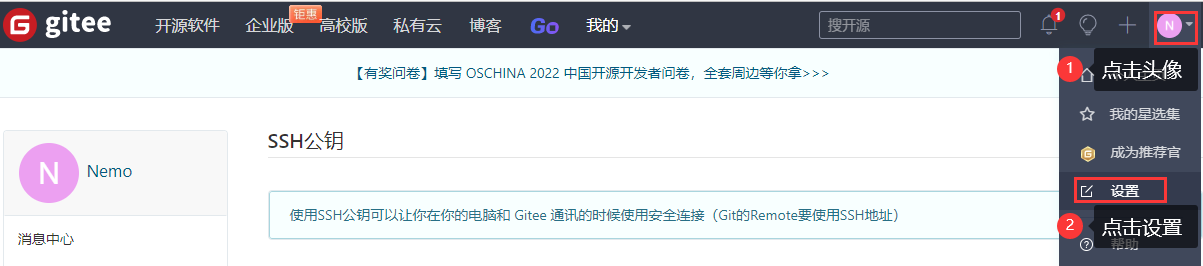 配置公钥以后,每次提交或拉取代码就不用输账号密码了。 ## 配置 Pycharm Pycharm 的各种设置,都在 `File > Settings` 下  ### 配置 Git  ### 下载Gitee插件 同样在设置页面,选中 `Plugins`,并搜索 `Gitee`安装。  安装后,重启一下Pycharm。在 `Version Control` 中会增加 `Gitee` 选项。 ### 配置Git账号 在上一步新增的`Version Control > Gitee`, 添加你的账号密码。  ### 添加账号密码; 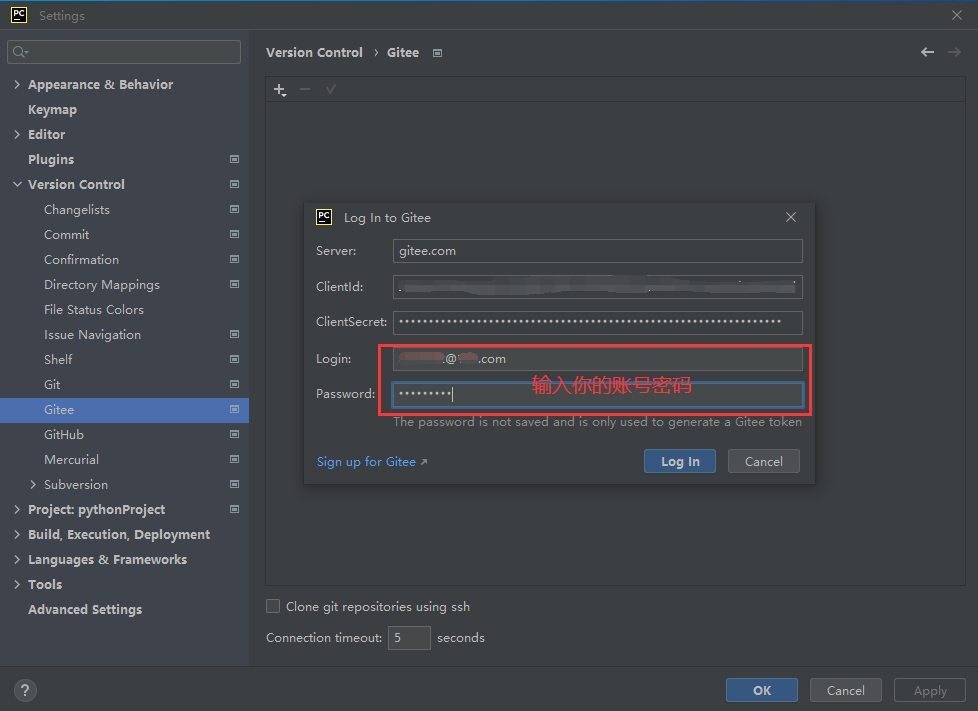 大功告成。 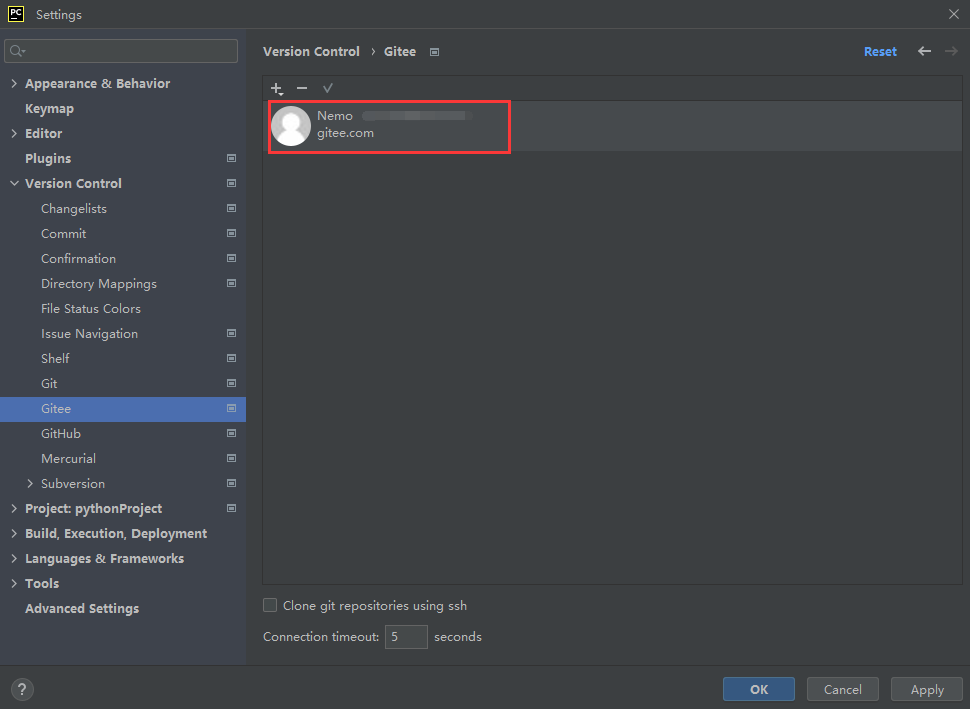 至此就基本配置完毕。 # 项目的上传和下载 ## 项目上传 当你本地建好项目之后,需要上传到 Gitee,可以使用`VCS > Share Project on Gitee`,将你的项目分享到 Gitee 上与他人协作。 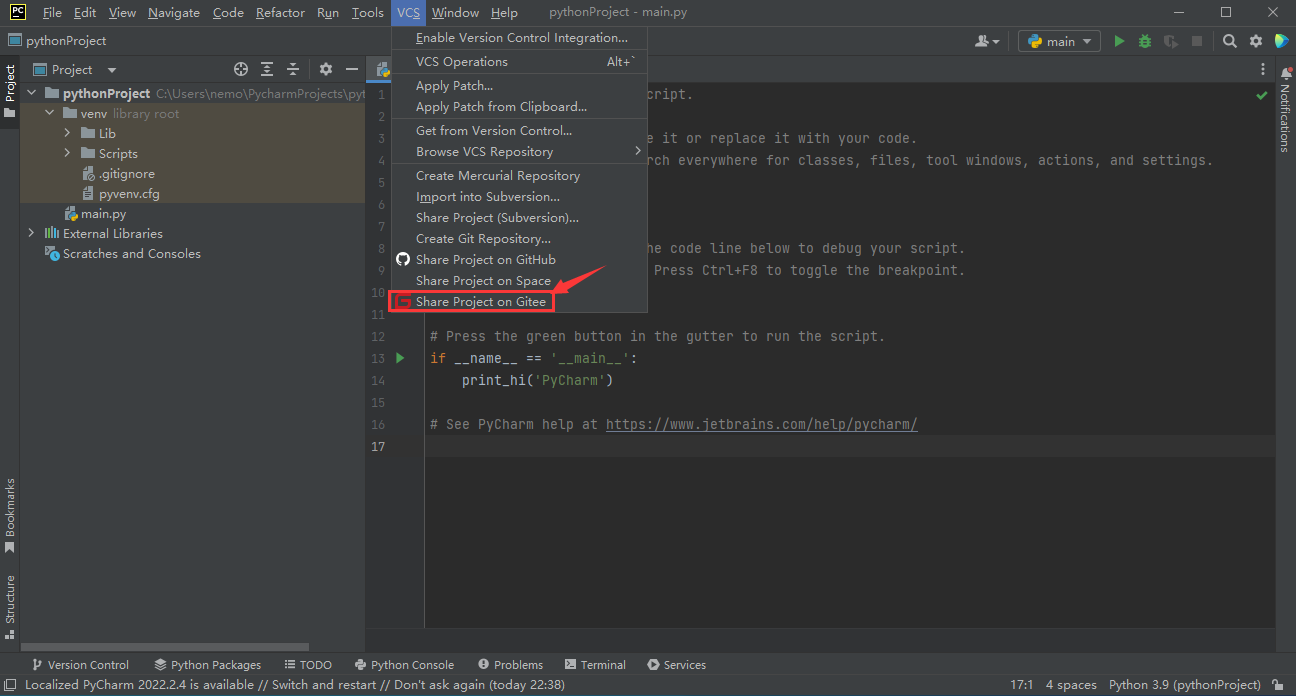 ## 下一步直接 share;,,,,Remote里面我上传的时候填的gitee 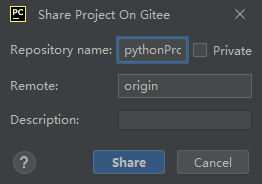 说一下这里会出现的问题,有可能会推送失败,那么可能是你不小心点到过上传,那么你需要将目录里面的.git文件夹删除,然后去gitee上面吧新建的仓库删除在去share share 成功后,会在 Gitee 上自动新建一个仓库,并把代码上传。 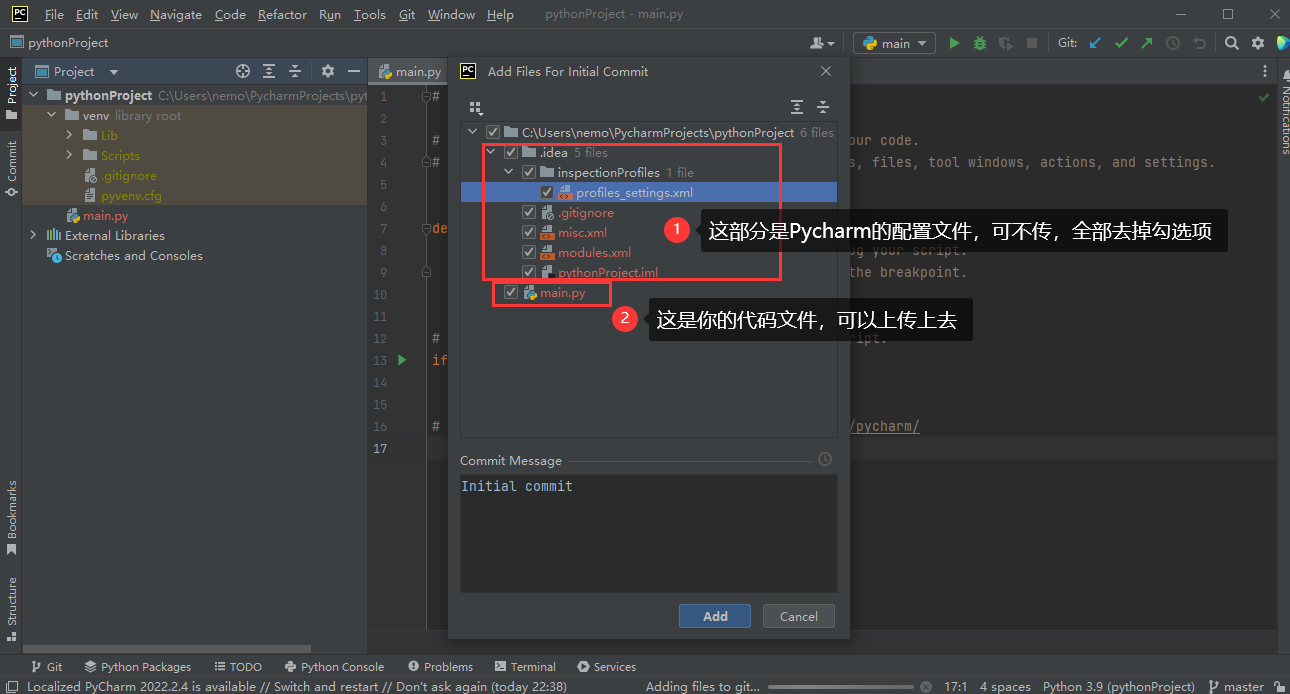 ## 登录 Gitee 可以看到你刚才上传的项目。  ## 邀请其他人协作 你建好仓库后,就可以邀请其他伙伴一起和你进行编码。 首先点击仓库名称,进入仓库。  ### 点击管理,邀请小伙伴。 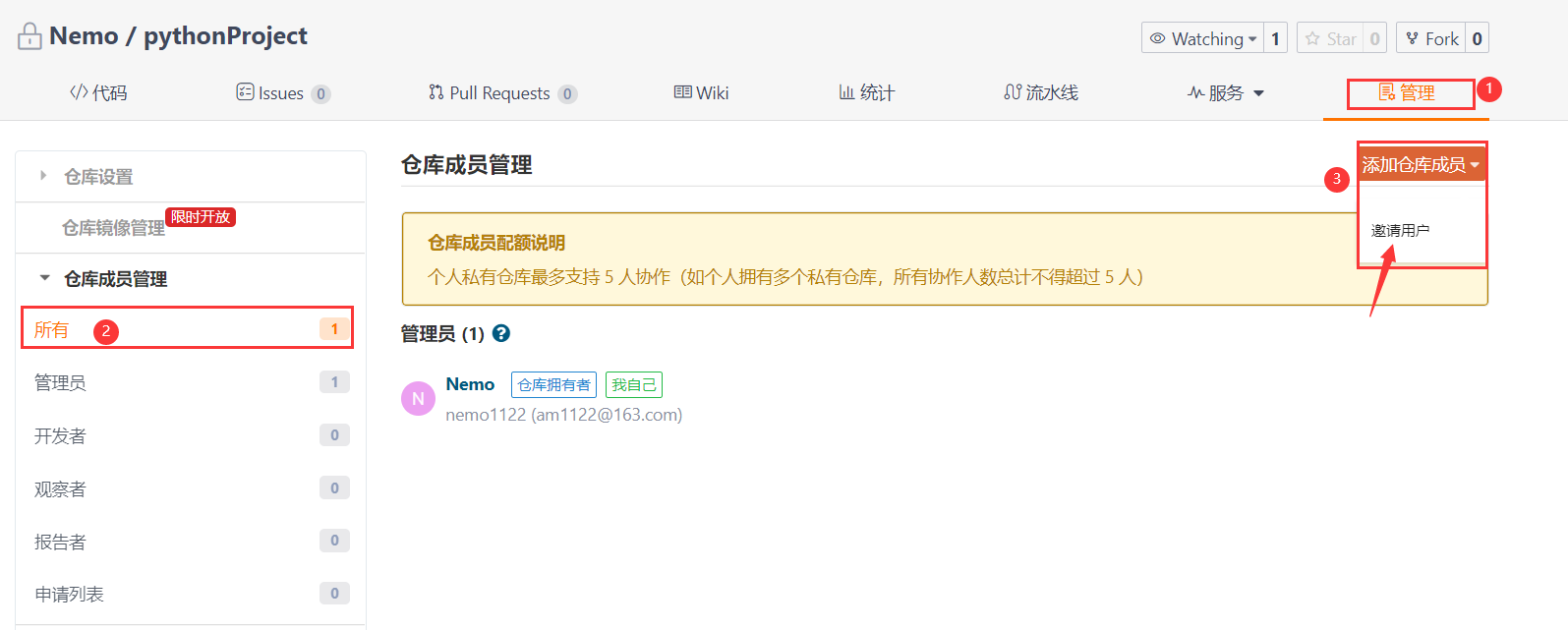 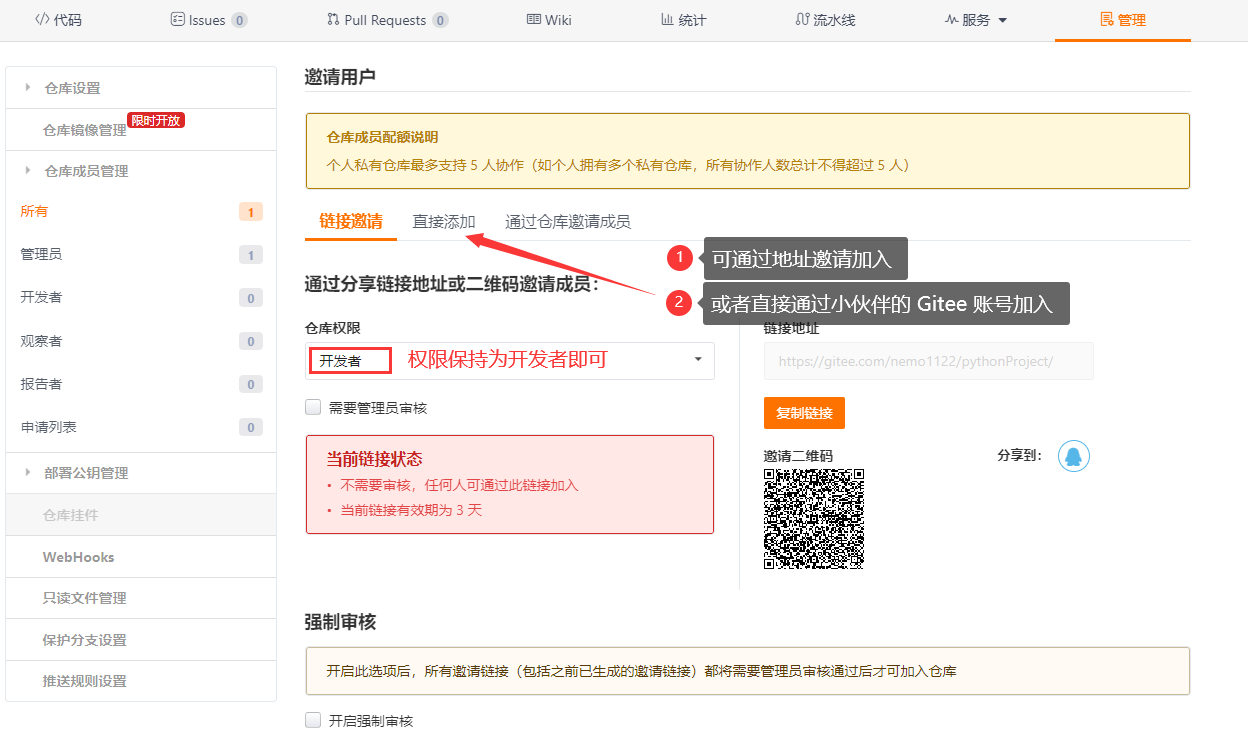 小伙伴加入后,就可以进入仓库,克隆该代码。 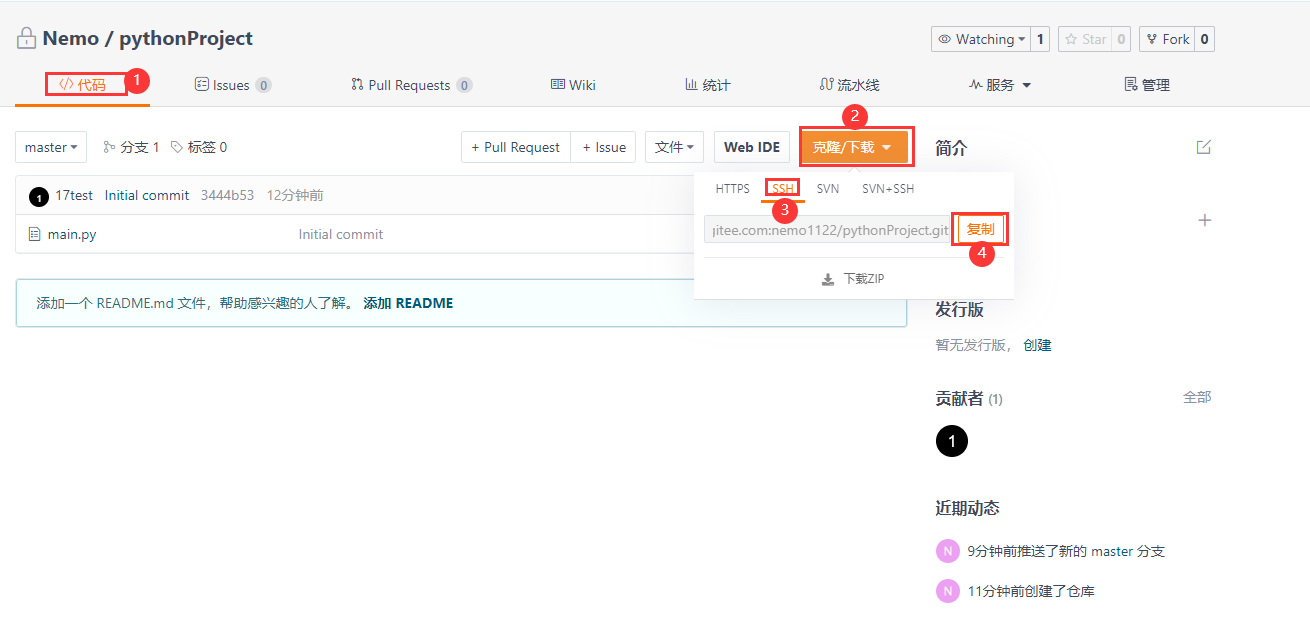 # 在 Pycharm 中拉取项目。 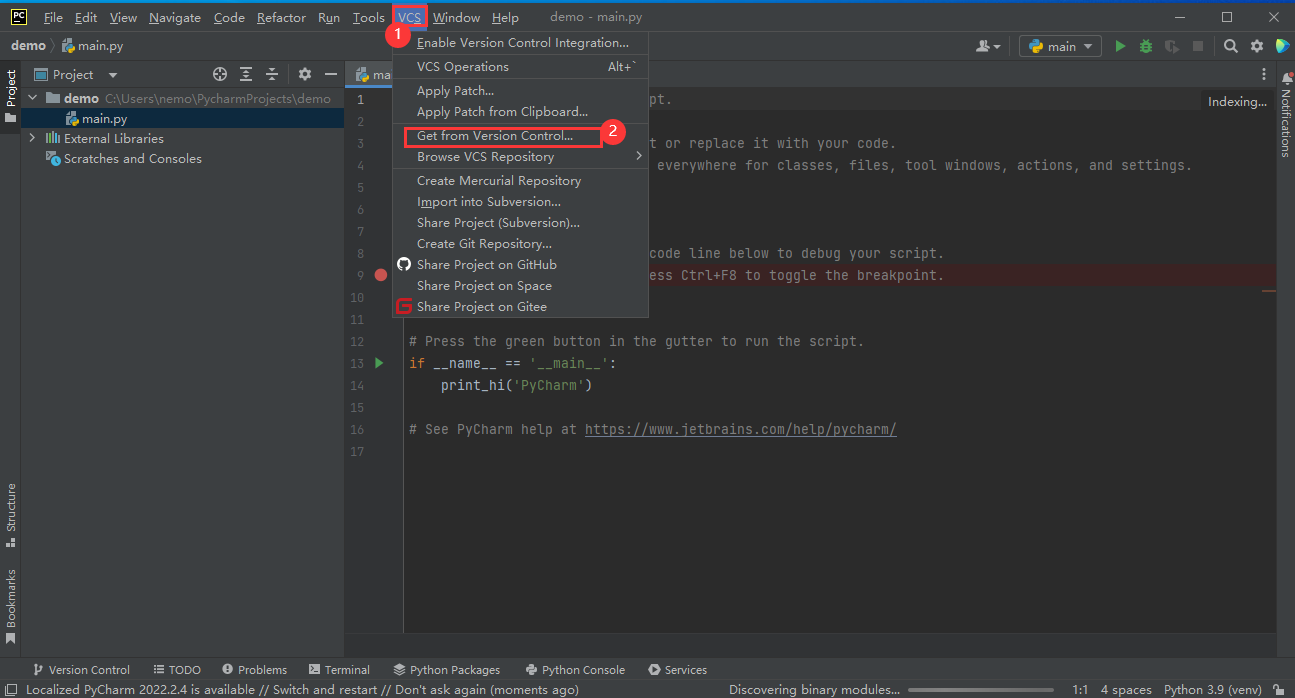 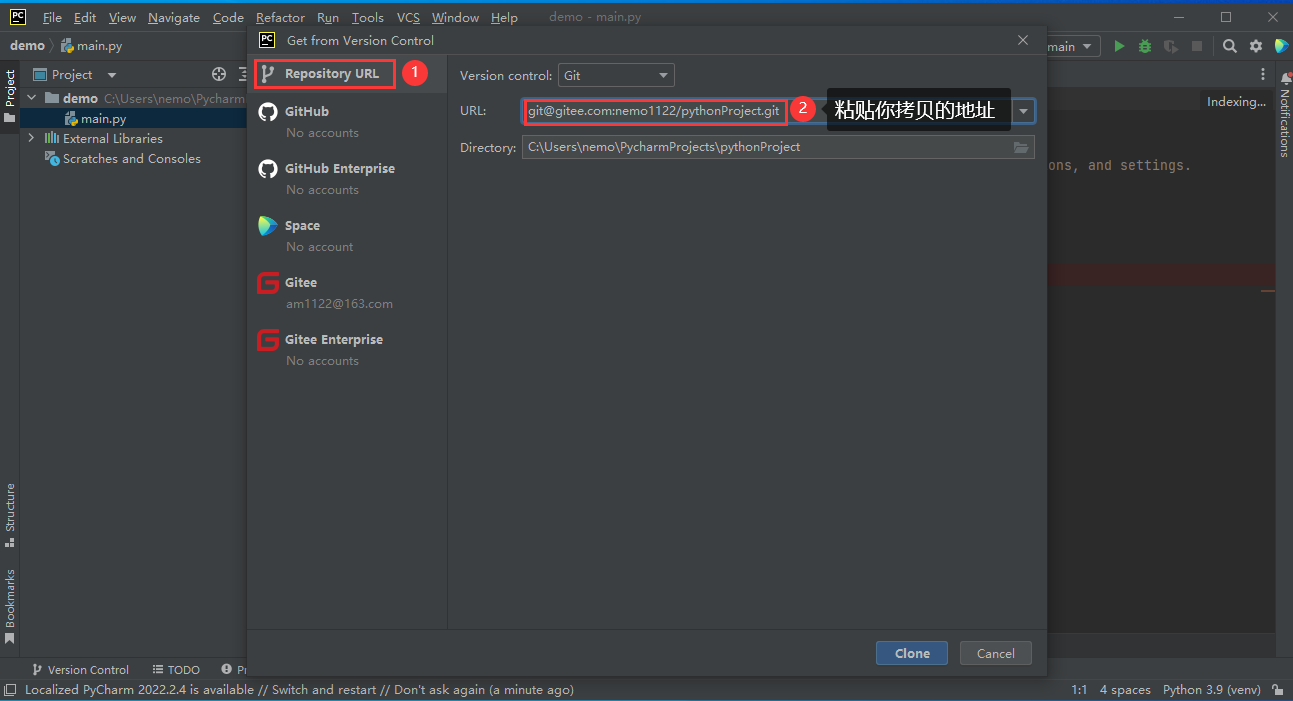 # 或者是在欢迎界面选择 `Get from VCS`。 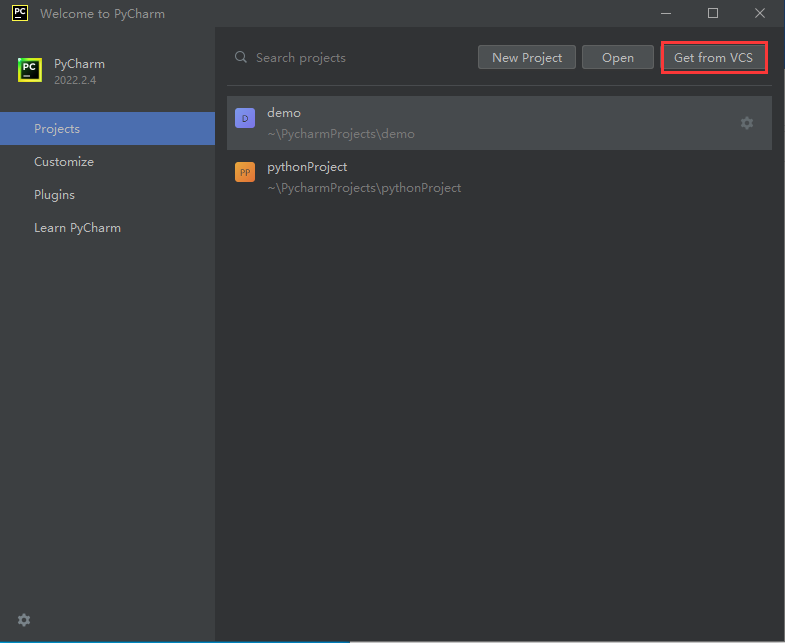 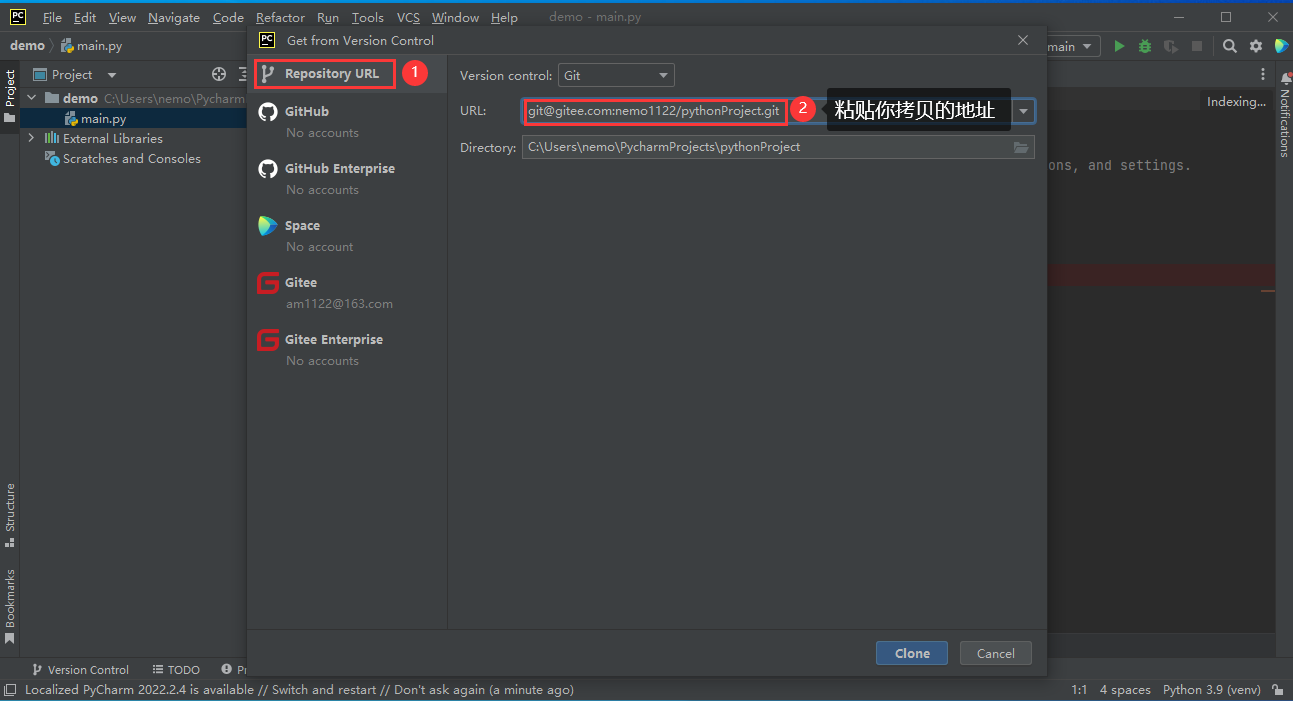 等代码下载完成,如果你是仓库的成员,就可以进行代码的 commit、pull、push、update 等 Git 相关的操作了。  # 参考的博客 https://blog.csdn.net/minzhung/article/details/128814718 # 会出现的问题 1、[删除了.git文件夹后再次在pycharm中share代码到gitee,报错:Failed to create Gitee Repository: Can‘t find Git repository](https://blog.csdn.net/qq_27696623/article/details/121457323) 解决方法: 1、file - setting - version control 2、删除之前创建过仓库的项目路径 3、apply - ok一下,再回到pycharm主页面时就会发现菜单栏的Git又变回了VCS 4、重新VCS - >share project on Gitee,提交成功 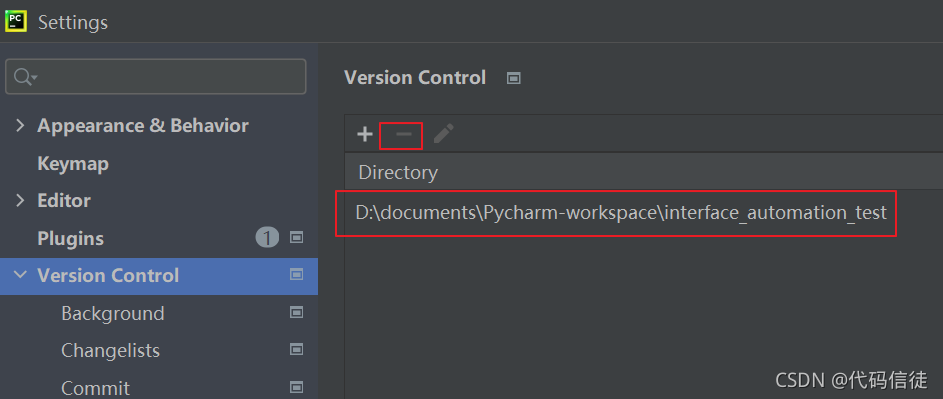 最后修改:2023 年 02 月 26 日 © 允许规范转载 打赏 赞赏作者 支付宝微信 赞 如果觉得我的文章对你有用,请随意赞赏